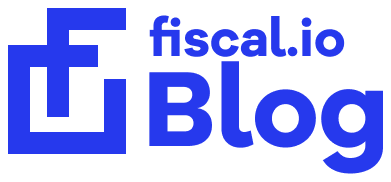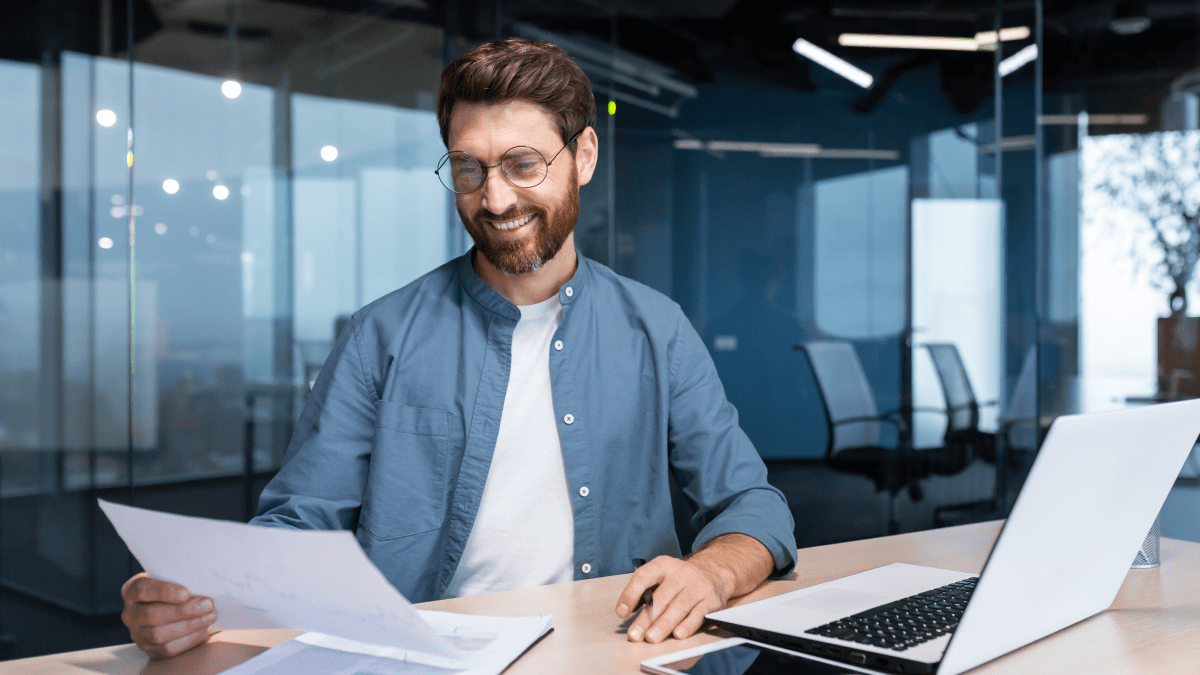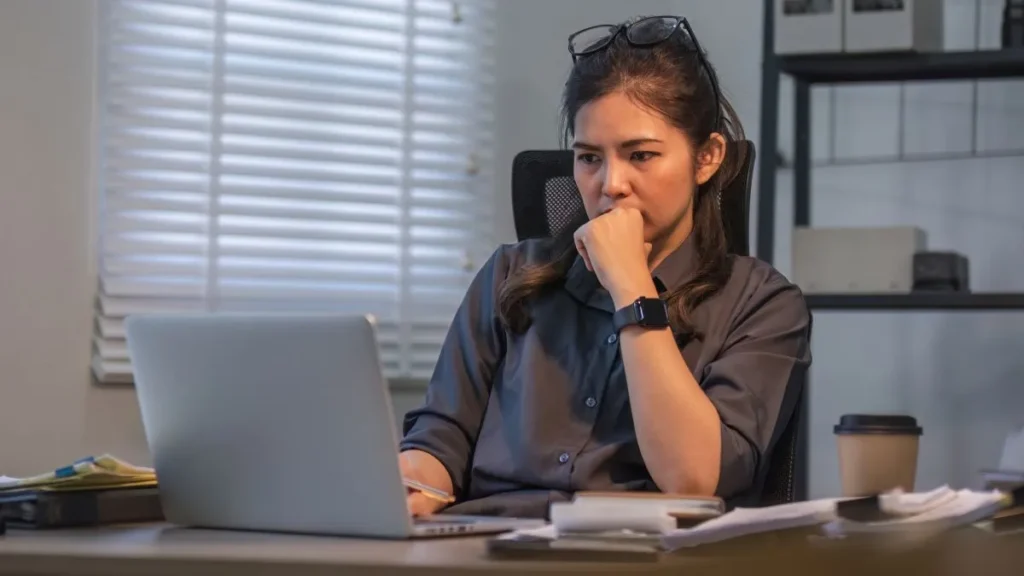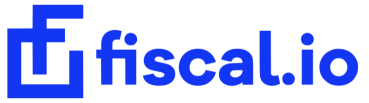Neste artigo vamos mostrar como um escritório contábil pode baixar NFe e CTe de clientes utilizando o seu próprio certificado digital. Sim, o certificado do escritório de contabilidade.
Ah! E o mais legal, o certificado digital da contabilidade não precisa ter uma procuração eletrônica vinculada ao cliente.
Nem todos sabem, mas a SEFAZ criou um mecanismo para resolver este problema de uma forma muito simples.
Introdução do artigo concluída, vamos à prática.
Autorização para baixar NFe e CTe de clientes (liberação do cliente)
Nos manuais da NFe e CTe liberados pela SEFAZ existe um tópico chamado “Autorização para obter XML” cujo o propósito é disponibilizar campos no arquivo XML para que uma empresa (emissora de documentos fiscais) possa informar que tem direito a acessar o arquivo XML destes seus documentos direto da SEFAZ.
Através deste recurso, utilizando a tag [AutXML – Pessoas autorizadas a acessar o XML da NFe] e os campos [CNPJ] e [CPF], o emissor do documento fiscal pode discriminar quem pode ter acesso ao arquivo XML.
Para isto, o contribuinte que está emitindo o documento fiscal, deve preencher no arquivo XML a tag [AutXML] com o CNPJ do escritório de contabilidade que o representa.
No arquivo XML as informações ficarão da seguinte forma.
Sendo assim, o primeiro passo é solicitar ao contribuinte emissor do documento fiscal para que coloque o CNPJ do escritório contábil neste campo. Desta forma os contadores terão direito a baixar todos os arquivos XML com o seu próprio certificado digital.
Veja abaixo o exemplo de um aplicativo emissor de nota fiscal que disponibiliza o campo para preenchimento do CNPJ da contabilidade.
Mas aí vem um elogio, a negativa e uma pergunta.
Ok, mas isto não resolve muita coisa. Como faço para baixar os XMLs em massa e automaticamente?
Muito bom, aqui vem o primeiro pulo do gato.
Serviço da SEFAZ que disponibiliza os documentos fiscais
No mesmo serviço que a SEFAZ retorna as notas fiscais emitidas contra um CNPJ também são retornadas os documentos fiscais (com XML!) que tem o CNPJ do contador descriminado na tag [autXML] descrita anteriormente.
Conforme Nota Técnica 2015/002 e Nota Técnica 2014/002, os documentos fiscais eletrônicos e informações resumidas estarão disponíveis para distribuição por até 3 meses para os atores que desempenham papéis de emitente, destinatário, transportador e terceiros (informado na tag autXML).
E não se trata do resumo das notas não… São todos os arquivos XML, prontos para você integrar no seu sistema e automatizar o processo de escrituração fiscal.
Software gratuito para baixar NFe e CTe de clientes
Os softwares de mercado que realizam a busca das notas fiscais emitidas contra o CNPJ já deveriam fazer isto. Mas para ilustrar vou mostrar um exemplo em funcionamento utilizando o sistema com teste de uso gratuito, o Fiscal.io Monitor.
Você verá aqui neste artigo, em detalhes, a configuração do software, passando pela busca na SEFAZ e, por último, como configurá-lo para gravar os arquivos em diretório organizados por CNPJ, ANO e MÊS.
Importante: Algumas funcionalidades estão disponíveis apenas nas versões pagas.
Lembrando que é preciso ter o CNPJ da contabilidade na tag AutXML das notas fiscais emitidas pelos clientes.
Passo 1: baixar o software gratuito através deste link
O passo a passo para instalação pode ser encontrado neste link: Como instalar?
Passo 2: cadastrar as informações da contabilidade no software
Logo após instalar o software, o sistema apresentará um passo a passo e uma das telas será o cadastro das empresas.
Nesta tela, informe o CNPJ, o nome e certificado digital da contabilidade no campo [Certificado Digital] conforme destacado na figura abaixo.
Caso queira obter mais informações sobre o cadastro das empresas, acesse este link
Passo 3: buscar os documentos direto da SEFAZ
Após cadastrar os clientes no aplicativo e informar o certificado digital da contabilidade, pressione o botão [Buscar na SEFAZ].
Ao clicar neste botão, o sistema baixará no seu computador todas as notas fiscais emitidas pelos seus clientes que tenham a tag autXML preenchida com o CNPJ da contabilidade.
Caso queira obter mais informações sobre a busca na SEFAZ, consulte este link
Passo 4: lista de documentos retornados pela SEFAZ
Após consultar a SEFAZ, todos os documentos estarão disponíveis no seu computador para consultar os XMLs, visualização em PDF e todos os eventos relacionados como, por exemplo, Manifestação do destinatário da NFe, Prestação de Serviço em Desacordo para CTe, Averbação de Exportação, etc.
Passo 5: como automatizar a exportação os arquivos para uma pasta ou caixa de e-mail
Agora a parte mais legal. Como exportar os arquivos facilmente para que possa ser integrado ao sistema de gestão da contabilidade como Alterdata, Contmatic, Cordilheira, Domínio, E-contab, Folhamatic, Fortes, Mastermaq, Nasajon, Prosoft e Sci Visual Sucessor, etc?
O software Fiscal.io Monitor tem uma funcionalidade de integração que permite automatizar a exportação ou importação de arquivos XML para diretórios, serviços de e-mails ou servidores FTP.
Para configurar a exportação automática, realize a sequência de passos logo abaixo.
1) Acesse a opção “Integração: enviar e receber XML”, conforme destacado na figura abaixo.
2) Clique em “Adicionar” para criar uma nova integração.
Nota: se estiver fazendo a primeira integração no aplicativo, a tela do item 03 aparecerá automaticamente.
3) Selecione a opção “Enviar XML PARA Diretórios (Pastas).
4) Configure o diretório de destino dos arquivos XML.
Nota: veja que no campo “Saída” informei os seguintes valores #EMPRESA# e #ANO:ATUAL# e #MES:ATUAL#.
Fiz esta configuração para que o aplicativo crie os sub-diretórios automaticamente utilizando estas variáveis Tomador do documento fiscal, ano e mês atual do computador.
Veja logo abaixo todas as opções que você pode utilizar.
Esta configuração funcionará para todos os novos arquivos XML recebidos da SEFAZ ou de alguma integração de importação de arquivos XML.
Para reprocessar arquivos já recebidos pelo Fiscal.io Monitor antes da criação da integração, acesse o sistema, selecione todos os documentos e logo em seguida clique na opção destacada na figura abaixo.
Abraços. Espero ter ajudado.
Se gostou do artigo, compartilhe com outras pessoas.
Se tiver dúvidas, registre-a logo abaixo na área de comentários. Responderemos todas. 😉